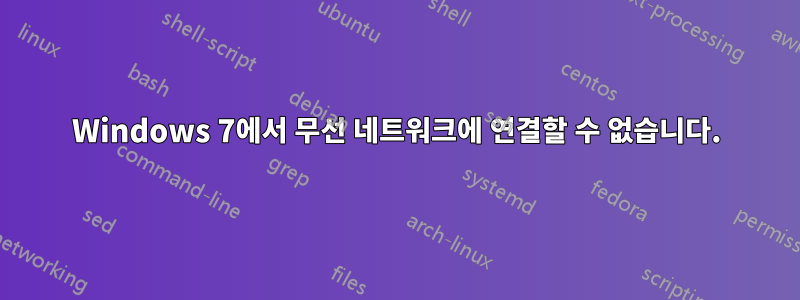
나는 수년 동안 동일한 무선 네트워크 설정을 사용해 왔습니다(3개의 Linksys 라우터, 그 중 2개는 AP로 구성됨). 갑자기 내 노트북(Win 7, 64비트) 중 하나가 더 이상 연결할 수 없습니다. 다른 모든 컴퓨터(다른 유형 및 브랜드의 여러 노트북)는 여전히 잘 연결됩니다.
증상:
- 부팅 후 네트워크가 더 이상 자동으로 연결되지 않습니다.
- 네트워크 연결에서 네트워크가 여전히 네트워크 목록에 가끔(아주 드물게) 표시되지만 연결하기 위해 마우스를 올리면 네트워크가 목록에서 사라집니다.
내가 이미 시도한 것:
- 부팅 디스크를 다른 시스템(동일한 하드웨어, Dell Lattitude D830, Intel 3495ABG)으로 옮겼습니다. 동일한 문제이므로 하드웨어와 관련된 것 같지 않습니다.
- 일부 Windows 업데이트(2010년 1월 27일)가 있었기 때문에 전날(정상적으로 작동했을 때)로 시스템을 복원했지만 문제가 남아 있습니다.
- 무선 네트워크 목록에서 네트워크를 제거했는데도 문제가 지속됩니다.
- 네트워크를 수동으로 다시 추가했지만 문제가 해결되지 않았습니다.
- 장치 관리자를 통해 무선 장치를 제거하십시오. 재부팅 후 다시 나타납니다. 같은 문제
- 어댑터에서 IPV6을 비활성화합니다. 변경 사항은 없습니다.
- Intel 사이트에서 새 드라이버를 설치해도 문제가 남아 있습니다.
- netsh를 통해 IP 및 Winsock을 재설정해도 문제는 남아 있습니다.
- 레지스트리에서 모든 네트워크 캐시 항목을 지우십시오. 차이는 없습니다.
수건을 던지고 다시 설치하기 전에 다른 방법을 시도해 볼 수 있나요?
편집하다: 흥미로운. 이더넷 케이블(Broadcomm의 다른 네트워크 어댑터)을 통해 유선 네트워크에 연결하면 무선 네트워크가 표시되며, 유선 네트워크 케이블을 제거하고 집을 돌아다녀도 연결을 유지할 수 있습니다. AP에서 AP로. 그런데 유선 케이블로 연결하지 않고 시동을 걸면 무선 문제는 여전히 위에서 설명한 대로 발생합니다.
업데이트WLAN Autoconfig 서비스를 다시 시작한 다음 어댑터를 비활성화했다가 다시 활성화하면 네트워크가 표시되도록 할 수 있습니다. 불행하게도 시스템은 잠시 후(몇 분에서 몇 시간까지) 네트워크가 다시 끊어지는 경향이 있습니다.
업데이트문제는 처음 나타났을 때와 마찬가지로 신비롭게 사라진 것 같습니다. 곧 새 기계를 구입하므로 새로운 정보가 나오지 않는 한 지금은 케이스를 중단하겠습니다.
답변1
전원 문제일 수 있습니다. 이것을 참조하세요.링크(Microsoft 포럼)
"최대 절전 모드 또는 절전 모드에서 다시 시작한 후 무선 연결에 문제가 있거나 간헐적으로 연결 문제가 있는 경우 전원 관리 프로필을 조정하여 무선 어댑터 설정을 최대 성능으로 변경해 보십시오. a. 이렇게 하려면 "변경"을 클릭하세요. 전원 프로필 옆에 있는 계획 설정”을 선택하고 “무선 어댑터 설정”을 선택하고 모든 전원 프로필에 대해 이 작업을 수행해야 합니다. 추가 지침은 여기에서 확인할 수 있습니다.http://windows.microsoft.com/en-us/windows7/products/features/power-management"
답변2
무선 연결의 속성을 살펴보고 암호화 방법이 TKIP에서 AES로 또는 그 반대로 변경되었는지 확인하십시오. 적어도 XP와 Vista는 때때로 이것을 바꾸는 성가신 습관이 있으며 이로 인해 설명하는 종류의 증상이 발생합니다. .
답변3
비슷한 문제가있었습니다. Windows 7 무선 클라이언트가 무선 AP에 대한 연결을 중단했습니다. Windows에서 "제어판" -> "네트워크 및 공유 센터" -> "어댑터 설정 변경"을 통해 무선 어댑터를 비활성화/활성화하여 문제를 '수정'했습니다. 무선 어댑터를 마우스 오른쪽 버튼으로 클릭한 다음 "비활성화"를 클릭하세요. 다시 마우스 오른쪽 버튼을 클릭하고 "활성화"하십시오.
이 후 내 Windows 7 클라이언트가 성공적으로 연결되었습니다.
답변4
다음을 시도해 볼 수도 있습니다.
- 무선 어댑터에서 iPV6을 비활성화합니다.
- 파일에 "라우팅 인쇄"를 사용하고 문제가 발생하기 전과 후를 비교하세요.
- "네트워크 연결"을 열고 문제가 나타나기 전과 후의 상태를 비교하세요.
문제가 발생하기 전과 후의 상태 사이에 차이점이 발견되면 문제를 정확히 찾아내는 데 도움이 될 수 있습니다.


